O Snapchat caiu em desgraça em um ou dois anos recentes, quando alguns outros gigantes da mídia social assumiram seu lugar no mercado. No entanto, ainda tem milhões de usuários em todo o mundo. Usuários que frequentemente se incomodam com atualizações de recursos que trazem novidades ao preço da estabilidade. Alguns deles relatam que o Snapchat não está carregando, tanto em dispositivos Android quanto iOS. Temos algumas sugestões para resolver o problema. Confira-os abaixo.
Índice:
- Verifique a rede
- Limpe os dados e o cache do aplicativo no Android
- Verifique as permissões do Snapchat
- Reinstale o Snapchat
- Fazer downgrade para uma versão mais antiga com um APK
Como você conserta o Snapchat quando ele não carrega?
Para corrigir o Snapchat quando ele não for carregado, verifique a rede e o DownDetector para ver se há alguns problemas globais. Depois disso, limpe os dados locais do aplicativo, reinstale-o se isso não ajudar ou, no Android, tente com um APK.
As maneiras de solucionar isso no iOS são semelhantes. Certifique-se de ativar os dados de celular para o Snapchat se você usar o aplicativo em dados móveis. Além disso, a reinstalação é sempre uma boa maneira de corrigir problemas de aplicativos no seu iPhone.
1. Verifique a rede
Vamos começar reiniciando o telefone. Essa é sempre uma boa maneira de resolver pequenos problemas e reiniciar os processos do sistema e do aplicativo. Além disso, verifique o status do Snapchat. Há uma chance de que os servidores estejam inativos ou algum tipo de manutenção ou interrupção esteja ocorrendo. Você pode saber mais sobre possíveis problemas generalizados no DownDetector, aqui , ou na página oficial do Twitter de suporte do Snapchat, aqui .
Se isso não ajudar, precisaremos analisar possíveis problemas de rede. A melhor maneira de saber se a rede está causando problemas é com outros aplicativos que dependem dela. Se tudo funcionar bem em outros aplicativos dependentes de rede (qualquer rede social ou navegador serve), podemos passar para a próxima etapa.
Por outro lado, se você estiver enfrentando problemas de conectividade, consulte este artigo para Android e este para iOS . Você deve encontrar algumas maneiras de resolver ou pelo menos mitigar problemas de conectividade. Algumas das etapas básicas incluem reiniciar o dispositivo e o roteador, desconectar alguns outros dispositivos ou redefinir as configurações de rede.
Além disso, se você usar o Snapchat no iOS com dados móveis, navegue até Configurações > Snapchat e ative Dados celulares.
2. Limpe os dados e o cache do aplicativo no Android
Embora você não possa fazer isso em um iPhone, certamente vale a pena experimentá-lo no Android. O Snapchat coletará grandes blocos de dados para acelerar o carregamento junto com alguns arquivos, como filtros salvos. Esses dados, embora raramente, podem ser corrompidos e a melhor maneira de lidar com isso é uma lousa limpa.
Veja como limpar dados locais do Snapchat para Android:
- Abra Configurações .
- Toque em Aplicativos .
- Expanda a lista de todos os aplicativos .
- Abra o Snapchat na lista.
- Toque em Armazenamento .
- Toque em Limpar dados e confirme quando solicitado.
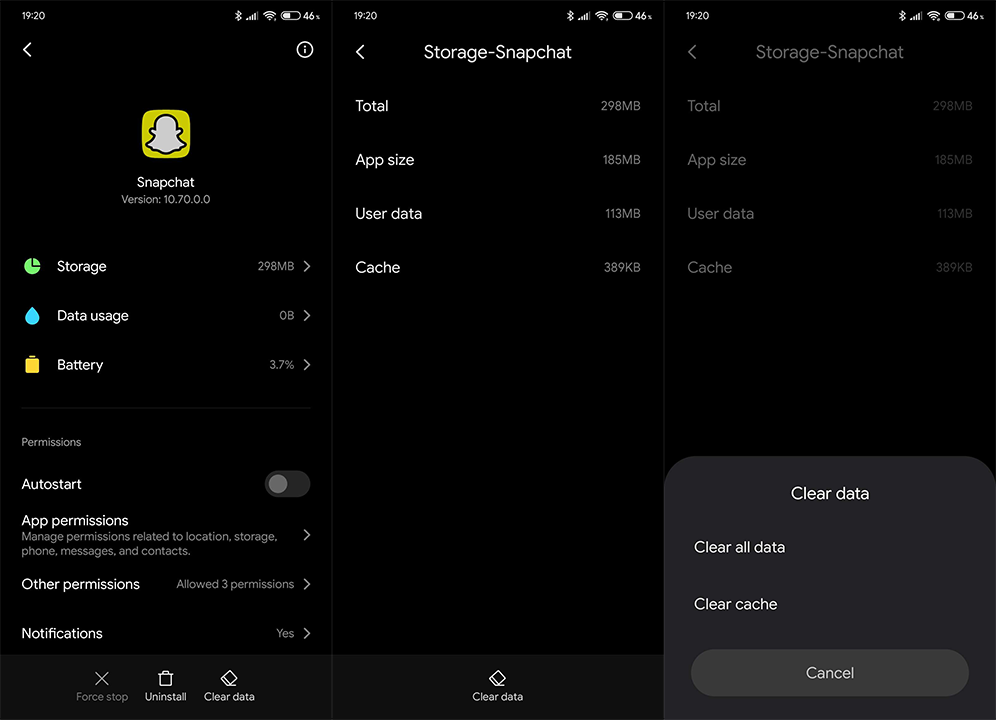
- Reinicie seu dispositivo e veja se o Snapchat ainda não está carregando ou se o problema desapareceu. Lembre-se de que você precisará fazer login novamente.
3. Verifique as permissões do Snapchat
Embora esta seja uma solução de longo prazo, o Snapchat ainda os exige para acessar determinados recursos. Considerando que há a opção “Não perguntar novamente” se você recusar determinada permissão do aplicativo, há uma pequena chance de que algumas permissões essenciais estejam faltando. E isso pode causar um pouco o problema em questão.
Veja como conceder todas as permissões ao Snapchat no Android:
- Novamente, navegue até Configurações > Aplicativos > Todos os aplicativos > Snapchat .
- Toque em Permissões .
- Certifique-se de que o Snapchat tenha todas as permissões necessárias e verifique se o problema persiste.

E é assim que você verifica as permissões do Snapchat no seu iPhone:
- Abra Configurações .
- Selecione Snapchat .
- Certifique-se de que o Snapchat tenha acesso à câmera e ao microfone .
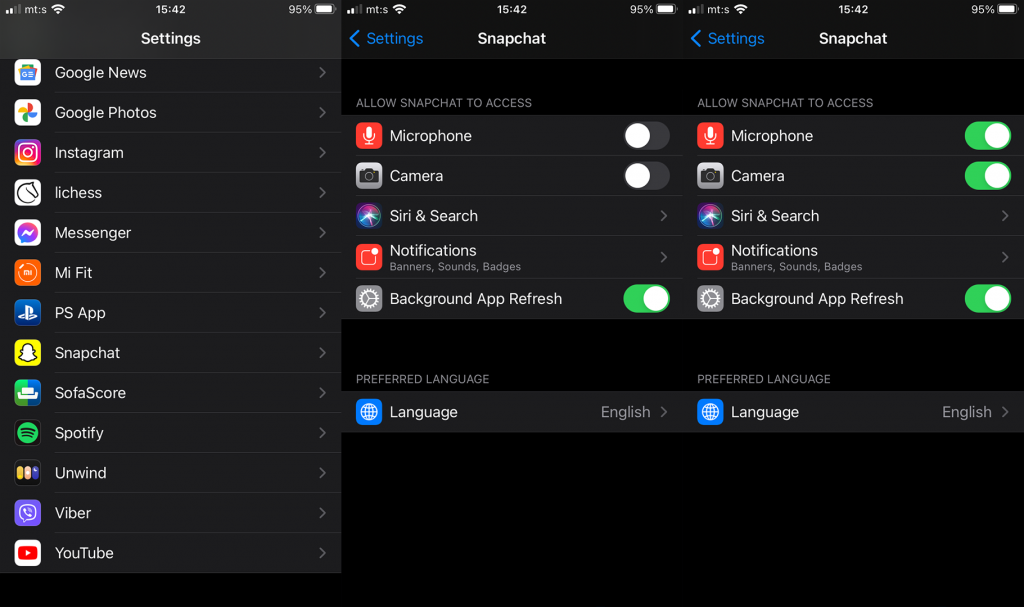
4. Reinstale o Snapchat
Se você executou todas as etapas anteriores, mas o Snapchat ainda não está carregando, tente reinstalar o aplicativo. O procedimento é bastante simples no iOS e no Android. Começar de novo junto com a atualização mais recente deve ser suficiente para resolver o problema.
Veja como reinstalar o Snapchat no Android:
- Abra a Play Store .
- Procure o Snapchat e expanda a tela do aplicativo.
- Toque em Desinstalar .
- Reinicie seu dispositivo e instale o Snapchat novamente.
- Abra o aplicativo , faça login e procure melhorias.
Siga estas instruções para reinstalar o Snapchat no iOS:
- Na tela inicial ou na Biblioteca de aplicativos , toque e segure o ícone do Snapchat .
- No menu contextual, selecione Remover aplicativo .
- Toque em Excluir aplicativo e reinicie seu iPhone .
- Em seguida, acesse a App Store e instale o Snapchat novamente .
- Faça login com suas credenciais ou seu número de telefone e verifique se o aplicativo está carregando corretamente ou não.
5. Faça o downgrade para uma versão mais antiga com um APK
Se o Snapchat não estiver carregando no seu Android, você tem uma carta restante para jogar, por assim dizer. Isso nós estamos cientes, é claro. E essa é a opção de reversão com um APK. Você pode saber mais sobre todo o procedimento e seu valor, aqui . Basicamente, ao fazer o sideload de um APK, você escolhe qual versão de um aplicativo deseja executar.
Veja como fazer o sideload de um APK do Snapchat no seu dispositivo Android:
- Desinstale o Snapchat .
- Abra qualquer navegador no seu Android e navegue até APK Mirror , aqui .
- Procure uma versão mais antiga do Snapchat . Nós não queremos o mais recente, definitivamente. Mas, não muito velho, no entanto. Um mês ou dois deve fazer.
- Baixe o APK e execute-o para que a instalação comece.
- Se você for solicitado a permitir a instalação de aplicativos de fontes desconhecidas , certifique-se de permitir.
- Aguarde a instalação do aplicativo, faça login e verifique se há melhorias.
Só não se esqueça de desativar as atualizações automáticas do Snapchat na Play Store. Para fazer isso, abra a Play Store e depois o Snapchat. Uma vez lá, toque no menu de 3 pontos e desative as atualizações automáticas.
Isso deve resolver. Obrigado por ler e, espero, uma dessas 5 soluções tenha ajudado você a resolver seu problema do Snapchat. Por outro lado, se o Snapchat ainda não estiver carregando, informe o problema ao Suporte do Snapchat, aqui .
Além disso, conte-nos sobre soluções alternativas que esquecemos de colocar na lista ou compartilhe problemas adicionais e tentaremos ajudar. Você pode voltar para nós na seção de comentários logo abaixo.

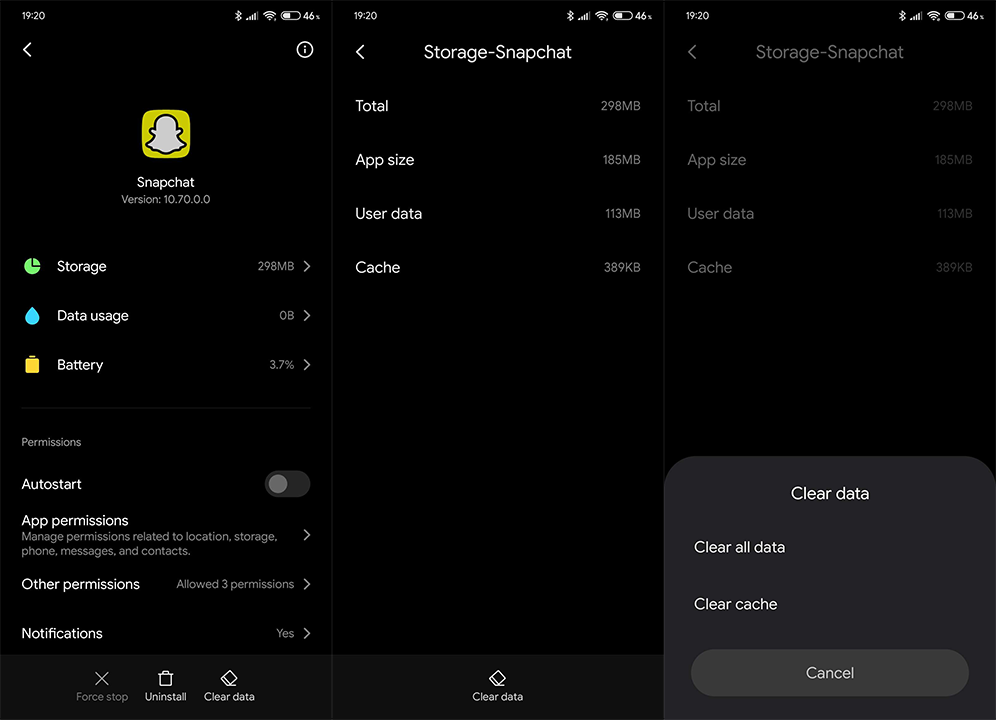

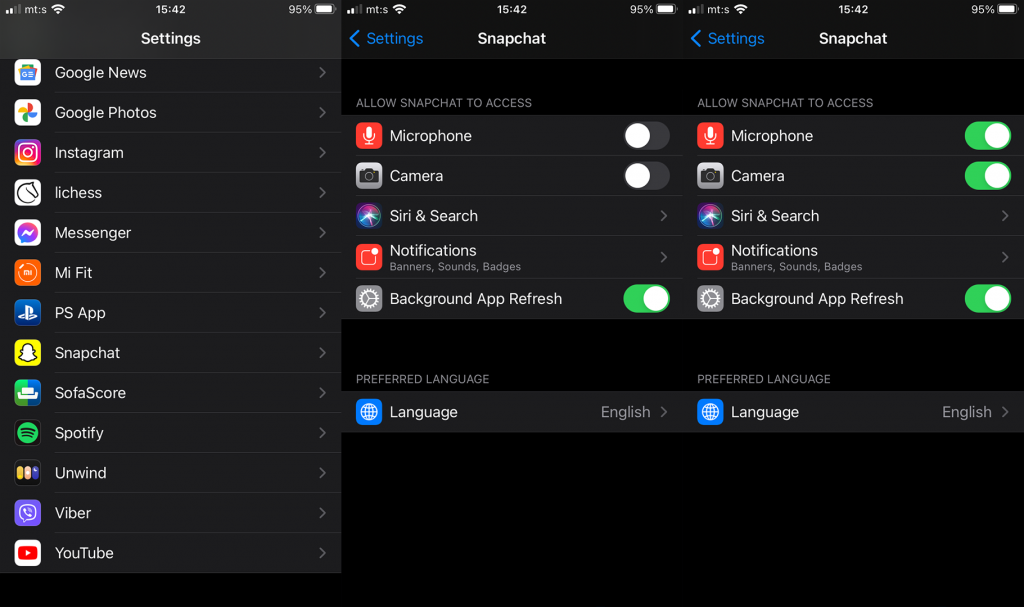

![[RESOLVIDO] Erros do Call of Duty Advanced Warfare - travando, travando, FPS baixo e mais [RESOLVIDO] Erros do Call of Duty Advanced Warfare - travando, travando, FPS baixo e mais](https://luckytemplates.com/resources1/images2/image-6547-0408150359208.png)

![Como corrigir o erro 3000 do Twitch? [100% resolvido] Como corrigir o erro 3000 do Twitch? [100% resolvido]](https://luckytemplates.com/resources1/images2/image-8735-0408151115015.png)
![[RESOLVIDO] Erros do American Truck Simulator: Crash, Steam_Api64.Dll está ausente e mais [RESOLVIDO] Erros do American Truck Simulator: Crash, Steam_Api64.Dll está ausente e mais](https://luckytemplates.com/resources1/images2/image-8887-0408151238368.png)

![[RESOLVIDO] Como corrigir League Of Legends d3dx9_39.dll ausente, erro DirectX [RESOLVIDO] Como corrigir League Of Legends d3dx9_39.dll ausente, erro DirectX](https://luckytemplates.com/resources1/images2/image-4059-0408151106351.png)

